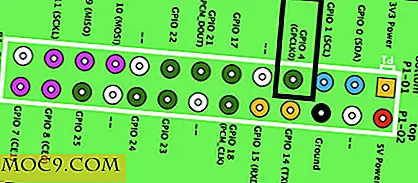Το Facebook εισάγει νέες εφαρμογές Timeline
Οι άνθρωποι θέλουν να μιλήσουν για το ποιοι είναι και τι τους αρέσει. Το Facebook δίνει στους ανθρώπους έναν άλλο τρόπο να δείξουν στον φίλο τους το ενδιαφέρον τους. Η προσθήκη εφαρμογών στο Χρονολόγιο σας είναι αρκετά νέα, αλλά υπάρχουν πολλές εφαρμογές που μπορείτε να προσθέσετε.
Κάποιοι μπορεί να το δουν αυτό σαν να προσθέτουν ακαταστασία, άλλοι μπορεί να το δουν ως τρόπο να προσθέσετε περισσότερη εξατομίκευση. Άλλοι όμως θα το δουν ως έναν άλλο λόγο να κάνουν το Facebook τον κύριο κοινωνικό κόμβο τους. Οποιοσδήποτε και να είναι ο λόγος, μπορείτε να προσθέσετε εφαρμογές στη χρονολογική σειρά του Facebook.
Ποιες εφαρμογές Timeline είναι διαθέσιμες;
Για αρχάριους, υπάρχουν περίπου 80 εφαρμογές τη στιγμή αυτού του γραψίματος. Μπορείτε να τα ελέγξετε στη σελίδα σχετικά με τις εφαρμογές. Πολλά από αυτά μπορεί ήδη να χρησιμοποιείτε, είτε στο έξυπνο τηλέφωνο είτε σε μια εφαρμογή ιστού. Μερικά παραδείγματα διαθέσιμων εφαρμογών είναι τα UrbanSpoon, Pinterest, TripAdvisor και Rhapsody.

Πώς να προσθέσετε μια εφαρμογή στη χρονογραμμή σας
Ίσως έχετε ήδη δημοσιεύσει κάποιες εφαρμογές στο χρονικό σας πλαίσιο. Για να δείτε αν το κάνετε, μπορείτε να ακολουθήσετε αυτά τα βήματα:
Στην επάνω δεξιά γωνία της σελίδας διαχείρισης του Facebook σας (στη σελίδα όπου μπορείτε να δείτε τη ροή με όλες τις ενημερώσεις του φίλου σας), κάντε κλικ στο μικρό βέλος. Τώρα, επιλέξτε Ρυθμίσεις λογαριασμού.

Επιλέξτε την καρτέλα Εφαρμογές από την αριστερή πλαϊνή μπάρα.

Αυτές είναι οι εφαρμογές για τις οποίες έχετε ήδη χορηγήσει πρόσβαση στην ανάρτησή σας στη χρονογραμμή σας. Αυτή είναι επίσης η κατάλληλη στιγμή για να καταργήσετε τυχόν εφαρμογές που δεν θέλετε να έχετε πρόσβαση στο λογαριασμό σας στο Facebook.

Προσθέστε νέες εφαρμογές στη χρονογραμμή σας
Για να προσθέσετε νέες εφαρμογές, μπορείτε να μεταβείτε σε αυτήν τη σελίδα και να κάνετε κλικ σε υπηρεσίες που χρησιμοποιείτε ή θέλετε να χρησιμοποιήσετε. Όταν κάνετε κλικ στους συνδέσμους θα μεταφερθείτε σε αυτόν τον ιστότοπο και θα σας ζητηθεί να συνδεθείτε με τα διαπιστευτήριά σας στο Facebook.

Στη συνέχεια, θα σας ζητηθεί να δώσετε πρόσβαση στην ανάρτησή σας στο χρονοδιάγραμμά σας.

Αυτό είναι όλο που υπάρχει σε αυτό. Από εκείνο το σημείο, όταν χρησιμοποιείτε μια εφαρμογή όπως η Snooth, θα δημοσιεύσει στο χρονοδιάγραμμά σας ποιο κρασί γευτείτε.

Ρυθμίσεις εφαρμογής χρονικής γραμμής
Μπορείτε να προσαρμόσετε τις ρυθμίσεις των εφαρμογών. Αν δεν θέλετε οι εφαρμογές να δημοσιεύουν πράγματα στο δημόσιο χρονοδιάγραμμά σας, μπορείτε να πραγματοποιήσετε τις προσαρμογές ή ακόμα και να εξαλείψετε την εφαρμογή από την ανάρτηση στη χρονογραμμή σας. Δείτε πώς:
Στην καρτέλα εφαρμογών, όπου μπορείτε να δείτε όλες τις εφαρμογές στις οποίες έχετε παραχωρήσει πρόσβαση, μπορείτε να κάνετε κλικ στην εφαρμογή που θέλετε να περιορίσετε. Σε αυτήν την καρτέλα, θα δείτε ένα αναπτυσσόμενο πλαίσιο για να ορίσετε τους περιορισμούς απορρήτου.

Αν κοιτάξετε ακριβώς πάνω από την αναπτυσσόμενη λίστα απορρήτου, θα δείτε την επιλογή να καταργήσετε τη δυνατότητα της εφαρμογής να καταχωρεί στο χρονικό σας πλαίσιο.
συμπέρασμα
Υπάρχουν ορισμένα πράγματα που θα ήθελα στο Timeline μου. Υπάρχουν φορές που είναι διασκεδαστικό να επιστρέψουμε και να δούμε τι είπατε και ενδιαφερόταν πριν από ένα χρόνο. Υπάρχουν επίσης εφαρμογές που δεν θα ήθελα κάθε δραστηριότητα ή τραγούδι να αναρτηθεί και να χαραγμένο στην ιστορία του Facebook.
Συνολικά, μου αρέσει πόσο εύκολο είναι να προσθέσω μια εφαρμογή και πόσο εύκολο είναι να περιορίσεις ποιος βλέπει τις ενημερώσεις από αυτές τις εφαρμογές τρίτου μέρους. Απλά θυμηθείτε να επιστρέψετε κάθε τόσο συχνά και να καθαρίσετε τις αχρησιμοποίητες εφαρμογές.
Σας αρέσει η ιδέα της δημοσίευσης εφαρμογών στο Timeline σας ή νομίζετε ότι θα προκαλέσει ακαταστασία;